Ti chiedi come inserire un'immagine su una canzone per pubblicarla su YouTube, Instagram o Twitter? In questo post parlerò di come aggiungere musica a un'immagine con tre metodi gratuiti.
Alcuni siti di condivisione video come YouTube supportano solo il caricamento di file video. Se desideri caricare un'immagine con un file audio su queste piattaforme, dovrai convertirle in video. Come convertire l'immagine in video con la musica? Puoi usare iMovie, MiniTool MovieMaker e AddMusicToPhoto.
Di seguito sono riportate le guide dettagliate su come aggiungere musica a un'immagine. Dai un'occhiata!
Come aggiungere musica a un'immagine utilizzando iMovie
iMovie ti consente di aggiungere musica a un'immagine e creare un video da immagini con musica. È gratuito e disponibile per i dispositivi Apple.
Ecco come aggiungere musica a un'immagine con iMovie.
Passaggio 1. Apri l'app iMovie.
Passaggio 2. Dopo aver ottenuto l'interfaccia utente, fai clic su Progetti e tocca Crea nuovo per creare un nuovo progetto.
Passaggio 3. In I miei media sezione, seleziona I miei album e importa l'immagine che desideri. Trascinalo e rilascialo sulla timeline.
Passaggio 4. Scegli l'immagine e modifica la durata dell'immagine trascinando il bordo dell'immagine verso destra/sinistra.
Passaggio 5. Fai clic su Audio sopra il browser e seleziona Musica opzione nella barra laterale. Quindi importa un file audio che corrisponda all'immagine e aggiungilo alla timeline.
Passaggio 6. Quindi puoi modificare l'immagine e la traccia audio secondo necessità.
Passaggio 7. Alla fine, esporta l'immagine con la musica in formato MP4.
Articolo correlato:come aggiungere musica ai video di iMovie
Come aggiungere musica a un'immagine usando MiniTool MovieMaker
MiniTool MovieMaker è un altro strumento che può aiutarti a convertire un'immagine in video con musica. Questo strumento supporta l'importazione di immagini, GIF, video e file audio. Come editor video, puoi modificare i video con molte opzioni di editing professionali come dividere, tagliare, invertire, accelerare, rallentare, ingrandire/ridurre e altro ancora.
Segui questi passaggi per scoprire come aggiungere musica a un'immagine.
Passaggio 1. Scarica e installa MiniTool MovieMaker. Esegui il programma.
Passaggio 2. Per accedere all'interfaccia principale, chiudere la finestra popup. Quindi fai clic su Importa file multimediali per importare un'immagine e fare clic su + per aggiungere l'immagine alla sequenza temporale.
Passaggio 3. Scegli l'immagine e regola il tempo di visualizzazione dell'immagine trascinandone il bordo destro verso destra.
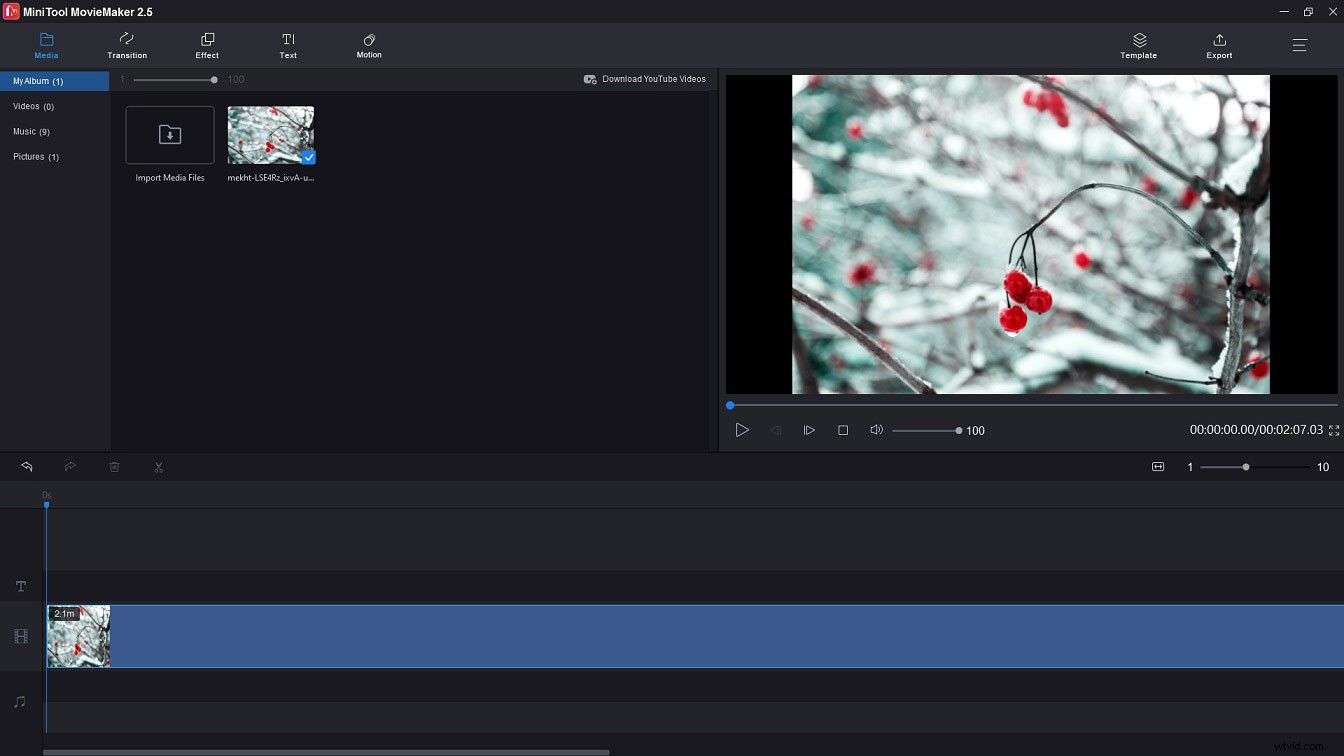
Passaggio 4. Importa la traccia audio desiderata e aggiungila alla timeline.
Passaggio 5. Quindi modifica la durata dell'immagine per adattarla alla traccia audio.
Passaggio 6. Fai clic su Esporta per regolare le impostazioni di esportazione.
Passaggio 7. Premi Esporta pulsante per convertire un'immagine in video con musica.
Vedi anche:Come scattare una foto da un video? Ecco 3 modi
Come aggiungere musica a un'immagine online utilizzando AddMusicToPhoto
Vuoi aggiungere musica a un'immagine online? Dovresti provare AddMusicToPhoto. Questo è un creatore di video musicali per aggiungere musica alle foto online.
Come aggiungere musica a un'immagine online? Fai questi passi!
Passaggio 1. Visita il sito Web di AddMusicToPhoto.
Passaggio 2. Fare clic sul pulsante Sfoglia... per trovare e selezionare l'immagine e il file audio.
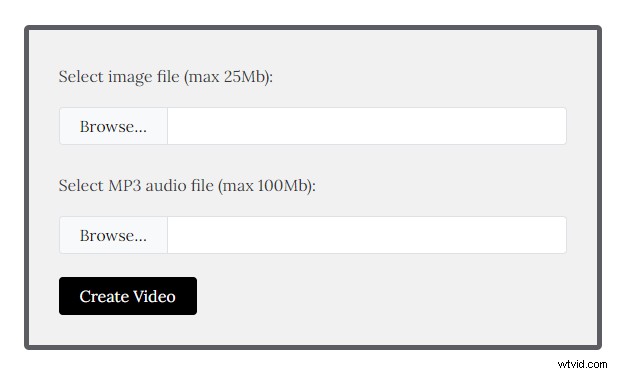
Passaggio 3. Fai clic su Crea video per iniziare ad aggiungere musica all'immagine.
Passaggio 4. Al termine del processo, scarica il file video dal Web.
Conclusione
Come aggiungere musica a un'immagine? Dovresti provare i metodi sopra. Crea subito un video da un'immagine con la musica!
